En el entorno digital actual, el Wi-Fi se ha convertido en una necesidad esencial. Ya sea en casa, en el trabajo o en un café, nos conectamos a Internet a través de redes inalámbricas. Sin embargo, a menudo olvidamos la contraseña de nuestra red Wi-Fi, lo que puede ser un problema cuando necesitamos conectarnos a ella desde un nuevo dispositivo o compartir la conexión con alguien más.

Encontrar la Contraseña de Wi-Fi en Windows
Si olvidaste la contraseña de tu red Wi-Fi y tienes una computadora Windows conectada a ella, puedes encontrarla fácilmente. Sigue estos pasos:
- Haz clic en el botón de inicio de Windows.
- Selecciona configuración .
- Ve a red e internet .
- Haz clic en propiedades .
- Selecciona ver clave de seguridad wi-fi .
Al hacer clic en ver clave de seguridad wi-fi, se te pedirá que ingreses la contraseña de tu cuenta de usuario de Windows para confirmar tu identidad. Una vez que la ingreses, se mostrará la contraseña de tu red Wi-Fi. También puedes encontrar la contraseña en la página administrar redes conocidas seleccionando la red y haciendo clic en ver clave de seguridad wi-fi.
Encontrar la Contraseña de Wi-Fi en Dispositivos Android
Si utilizas un teléfono Android, el proceso para encontrar la contraseña de tu red Wi-Fi es similar. Sigue estos pasos:
- Abre la aplicación configuración en tu teléfono.
- Selecciona red e internet o conexiones .
- Selecciona wi-fi .
- Toca el icono de engranaje junto a la red Wi-Fi a la que estás conectado.
- Toca compartir o qr code .
En la mayoría de los dispositivos Android, aparecerá un código QR que puedes escanear con otro dispositivo para conectarte a la red. Debajo del código QR, también deberías ver la contraseña de la red Wi-Fi. Algunos fabricantes de teléfonos Android, como Samsung, pueden tener un proceso ligeramente diferente, pero el concepto es el mismo: la contraseña de Wi-Fi se puede encontrar dentro de la configuración del dispositivo.
Encontrar la Contraseña de Wi-Fi en Dispositivos iOS
Si tienes un iPhone o iPad, puedes encontrar la contraseña de tu red Wi-Fi utilizando la aplicación ajustes. Sigue estos pasos:
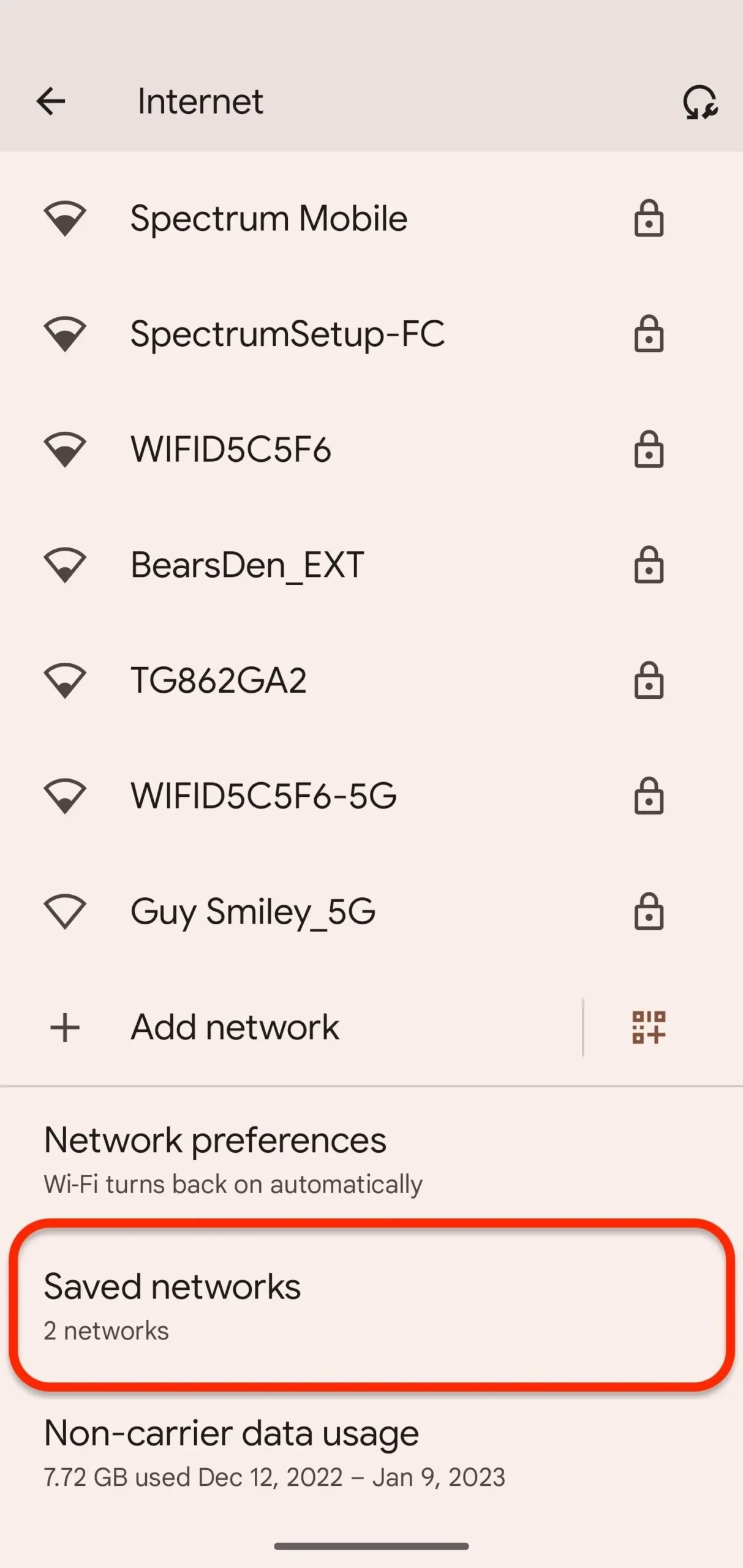
- Abre la aplicación ajustes en tu dispositivo iOS.
- Selecciona wi-fi .
- Toca el icono de información (i) junto a la red Wi-Fi a la que estás conectado.
En la pantalla de información de la red, deberías ver la contraseña de la red Wi-Fi debajo del nombre de la red. Sin embargo, tener en cuenta que esta función puede no estar disponible en todos los dispositivos iOS o versiones de iOS. Si no ves la contraseña, es posible que debas buscar otras opciones, como usar un administrador de contraseñas o consultar la configuración de tu enrutador.
Encontrar la Contraseña de Wi-Fi en tu Enrutador
Si no puedes encontrar la contraseña de tu red Wi-Fi en tu dispositivo, la última opción es buscarla en la configuración de tu enrutador. La mayoría de los enrutadores tienen una interfaz web a la que puedes acceder mediante un navegador web. Para acceder a esta interfaz, necesitas conocer la dirección IP de tu enrutador. Normalmente, la dirección IP se puede encontrar en la etiqueta del enrutador o en la configuración de tu red.
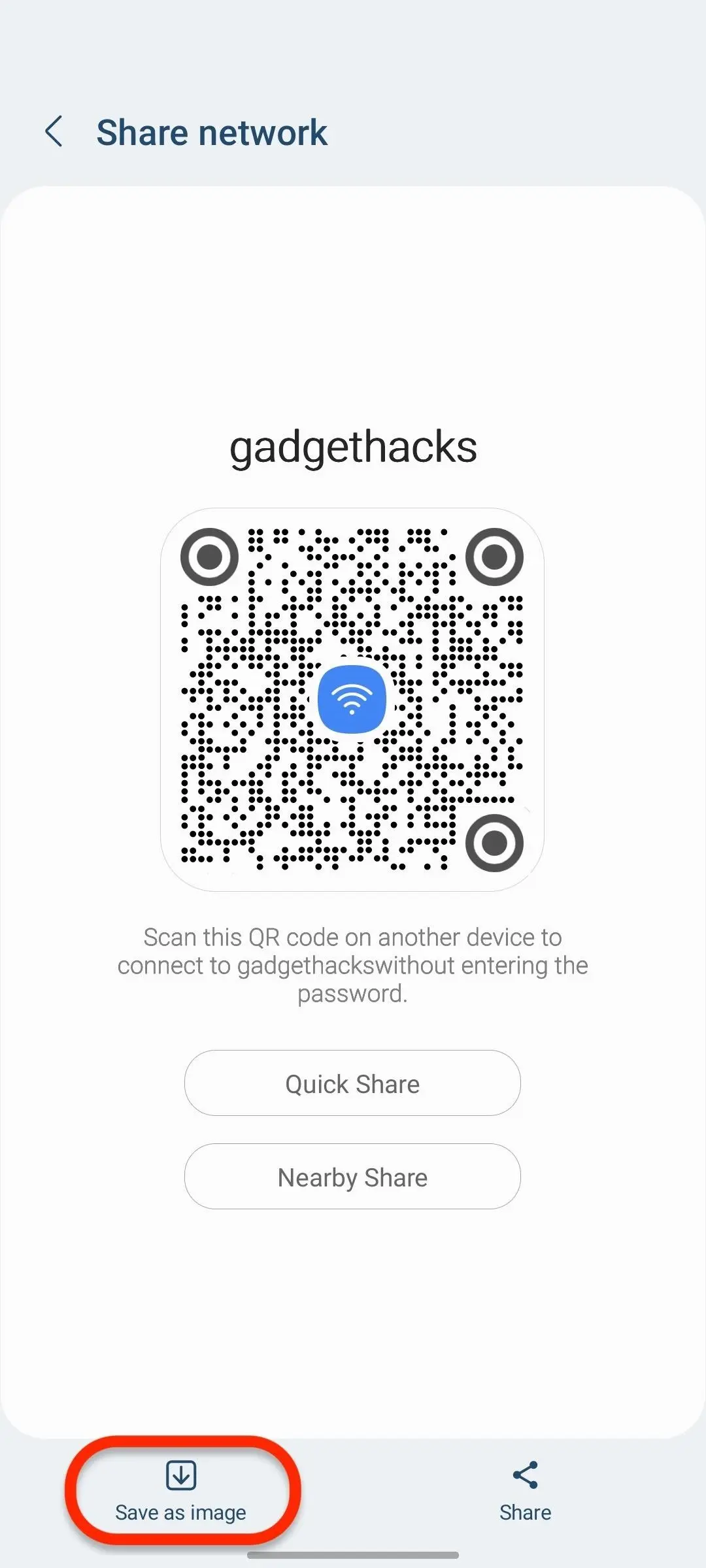
Una vez que tengas la dirección IP, ingrésala en la barra de direcciones de tu navegador web. Se te pedirá que ingreses el nombre de usuario y la contraseña de tu enrutador. Si nunca has cambiado la contraseña del enrutador, el nombre de usuario y la contraseña predeterminados suelen estar impresos en la etiqueta del enrutador. Si no sabes la contraseña, es posible que debas restablecer el enrutador a su configuración de fábrica. Esto eliminará todas las configuraciones personalizadas del enrutador, incluida la contraseña de la red Wi-Fi. Sin embargo, podrás acceder a la interfaz del enrutador con el nombre de usuario y la contraseña predeterminados.
Una vez que hayas accedido a la interfaz del enrutador, busca la configuración de Wi-Fi. La ubicación exacta puede variar dependiendo del fabricante del enrutador, pero normalmente se encuentra en la sección wireless o seguridad. En esta sección, deberías poder encontrar la contraseña de tu red Wi-Fi. Puedes copiarla, escribirla o guardarla en un administrador de contraseñas.
Consejos para Recordar la Contraseña de Wi-Fi
Para evitar el inconveniente de olvidar la contraseña de tu red Wi-Fi, aquí te damos algunos consejos:
- Utiliza un administrador de contraseñas: Los administradores de contraseñas como LastPass, 1Password o Dashlane almacenan de forma segura todas tus contraseñas en un lugar único. Puedes acceder a tus contraseñas desde cualquier dispositivo y no tendrás que recordarlas.
- Anota la contraseña en un lugar seguro: Si no quieres usar un administrador de contraseñas, puedes anotar la contraseña en un papel y guardarla en un lugar seguro.
- Utiliza una contraseña fácil de recordar: Si bien tener una contraseña fuerte, también debe ser fácil de recordar. Puedes usar una frase corta o una combinación de letras y números que sean fáciles de recordar.
- Cambia la contraseña de forma regular: Es importante cambiar la contraseña de tu red Wi-Fi de forma regular, al menos cada tres meses, para proteger tu red de intrusos.
Consultas Habituales
¿Qué pasa si olvido la contraseña de mi enrutador?
Si olvidaste la contraseña de tu enrutador, puedes restablecerlo a su configuración de fábrica. Esto eliminará todas las configuraciones personalizadas, incluida la contraseña de la red Wi-Fi. Sin embargo, podrás acceder a la interfaz del enrutador con el nombre de usuario y la contraseña predeterminados. La información sobre cómo restablecer tu enrutador se puede encontrar en el manual del usuario o en el sitio web del fabricante.
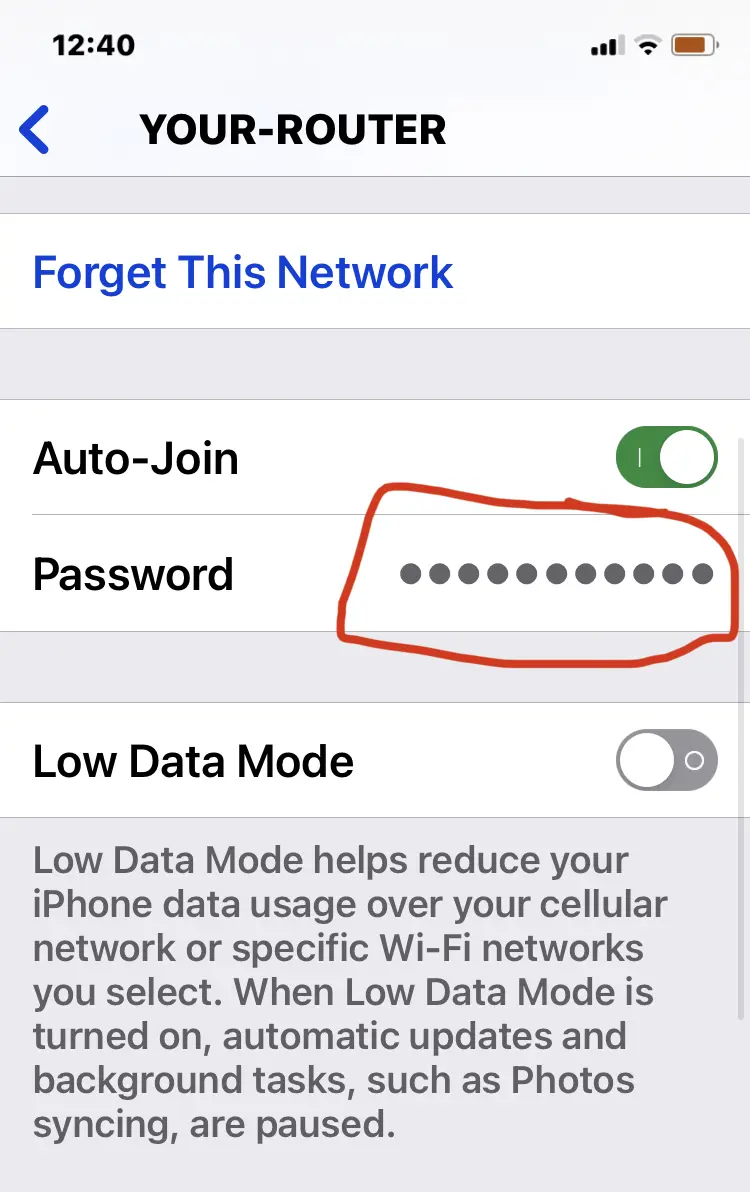
¿Es seguro compartir la contraseña de mi Wi-Fi?
Compartir la contraseña de tu Wi-Fi con personas que no conoces puede ser peligroso. Si alguien tiene acceso a tu red Wi-Fi, puede acceder a tus datos personales, como tus contraseñas, información bancaria y archivos. Si necesitas compartir tu red Wi-Fi con alguien, asegúrate de que es alguien de confianza. También puedes usar una contraseña temporal que se expire después de un cierto tiempo.
¿Qué es un código QR de Wi-Fi?
Un código QR de Wi-Fi es una imagen que contiene la información necesaria para conectarse a una red Wi-Fi. Puedes escanear el código QR con un teléfono inteligente o tableta para conectarte a la red de forma rápida y sencilla. El código QR contiene el nombre de la red Wi-Fi y la contraseña.
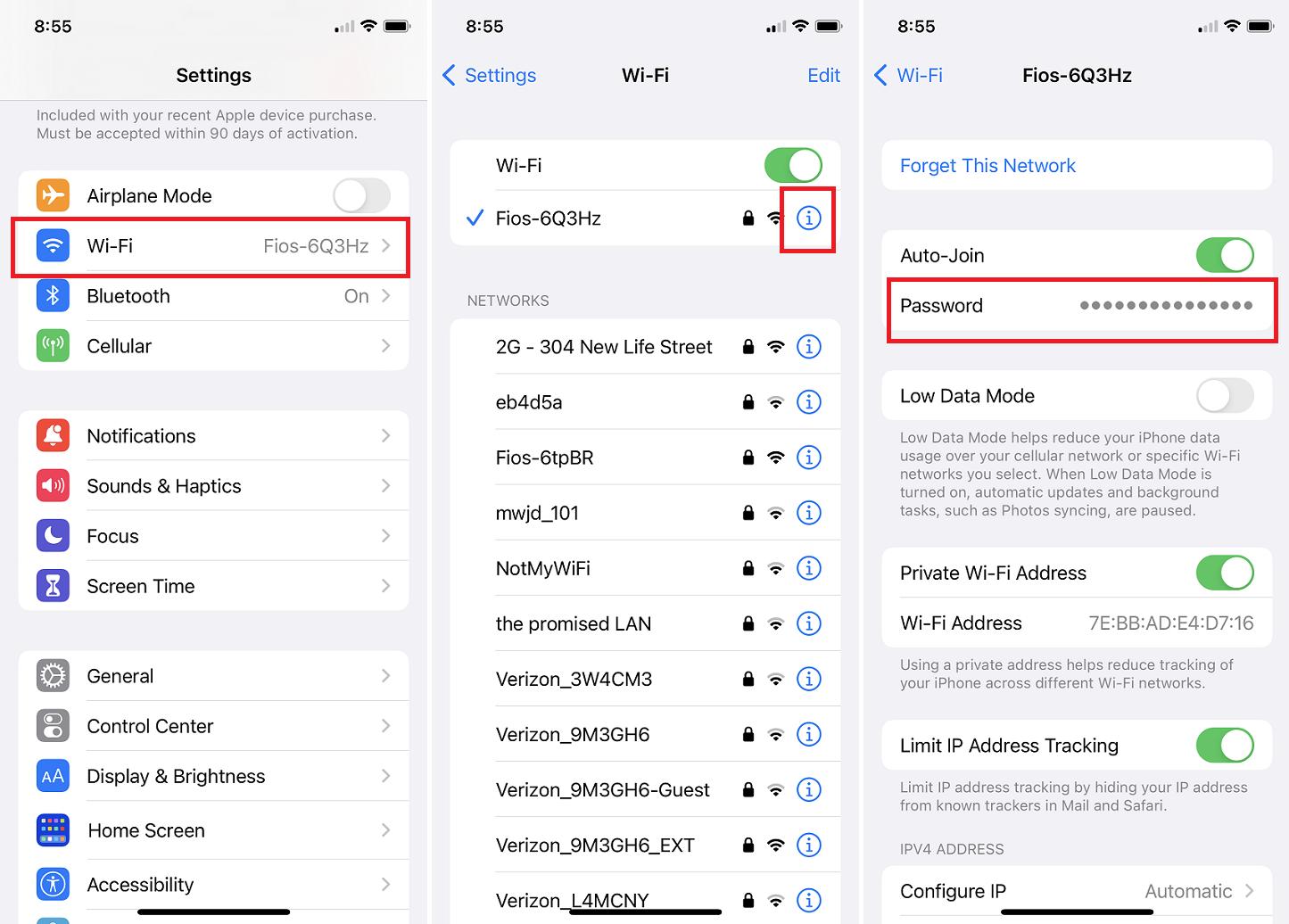
¿Cómo puedo cambiar la contraseña de mi red Wi-Fi?
Para cambiar la contraseña de tu red Wi-Fi, debes acceder a la interfaz del enrutador. La información sobre cómo acceder a la interfaz del enrutador se puede encontrar en el manual del usuario o en el sitio web del fabricante. Una vez que hayas accedido a la interfaz, busca la configuración de Wi-Fi y cambia la contraseña.
Encontrar la contraseña de tu red Wi-Fi puede ser un problema, pero no tiene que ser una tarea difícil. Si olvidaste la contraseña, puedes encontrarla en tu computadora, teléfono inteligente o tableta. También puedes encontrarla en la configuración de tu enrutador. Si no puedes encontrar la contraseña, puedes restablecer el enrutador a su configuración de fábrica. Sin embargo, es importante recordar que compartir la contraseña de tu Wi-Fi con personas que no conoces puede ser peligroso. Por lo tanto, es importante proteger tu red Wi-Fi con una contraseña fuerte y cambiarla de forma regular.
Si quieres conocer otros artículos parecidos a ¿Olvidaste tu contraseña wi-fi? ¡Aquí la encuentras! puedes visitar la categoría Internet y telefonía.

